Nei dispositivi mobili di oggi, in particolare quelli con il sistema operativo Google, la verità è che troviamo una moltitudine di combinazioni che ci permettono di metterlo a nostro piacimento senza troppi sforzi. E lo smartphone è diventato uno di quegli strumenti che non possiamo lasciare a casa. Per questo motivo l'uso costante che ne facciamo ci porta a cercare personalizzazioni per dare un'altra vita al telefono ogni volta che ci stanchiamo.
Ad esempio, uno degli aspetti che utilizziamo sempre sui telefoni cellulari è il suo barra di navigazione . Fortunatamente, è uno di quegli elementi che puoi modificare a tuo piacimento, e ancora di più quando hai un Samsung Galaxy in tuo possesso, poiché hanno diverse funzionalità con cui modificare facilmente questo strumento di questi smartphone a modo tuo. E tutto grazie al suo Una interfaccia utente livello di personalizzazione. Per questo motivo, ti spiegheremo che puoi personalizzare il tuo telefono per dare una svolta radicale alla tua navigazione.
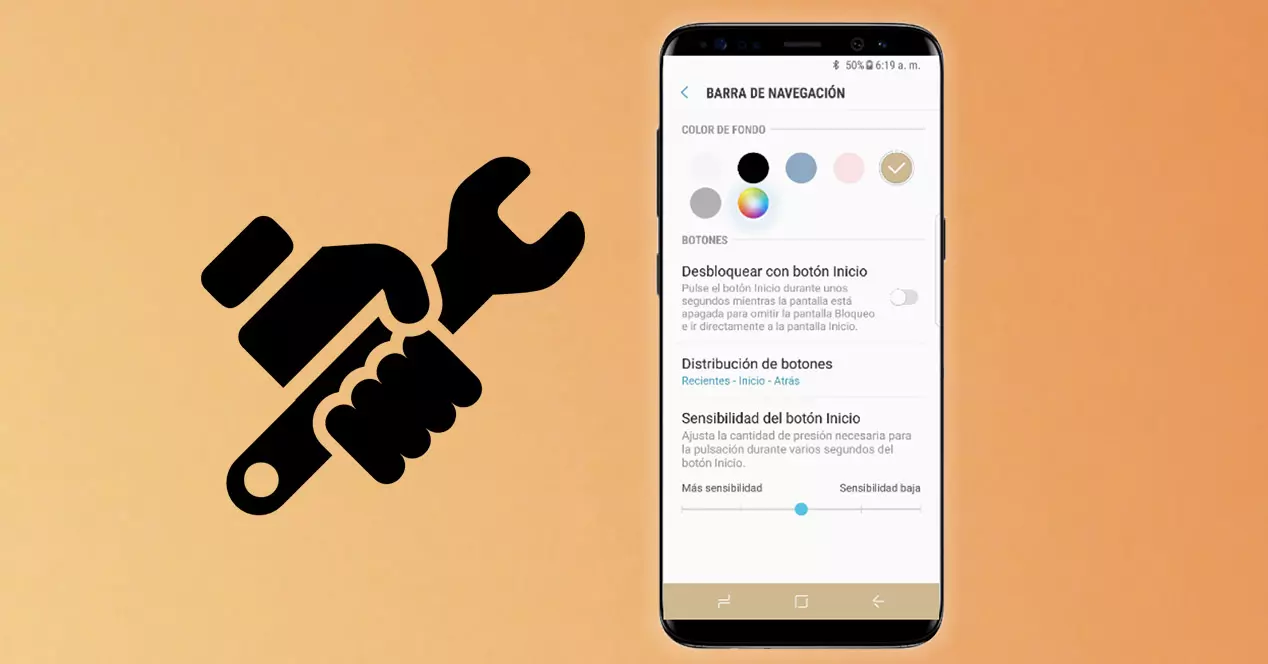
Cambia il colore dei pulsanti sul tuo telefonino
Uno dei punti di forza del livello software di cui dispongono gli smartphone dell'azienda coreana è che non avremo bisogno di installare alcun tipo di app di terze parti per modificare il nostro smartphone . Più che altro perché possiamo fare tutto, o quasi. Avremo solo bisogno della versione più aggiornata del tuo software, in modo da ottenere ancora più regolazioni possibili.
In caso contrario, possiamo anche tentare la fortuna nel caso in cui il nostro Galaxy abbia la seguente configurazione che ti mostreremo. Tuttavia, con l'arrivo delle ultime versioni del suo livello, sono stati persi piccoli aggiustamenti in modo che potessimo cambia il colore della sua barra e personalizza le sue tre pulsanti virtuali principali a modo nostro. Tuttavia, ha anche ottenuto il vantaggio di avere gesti invece di pulsanti.
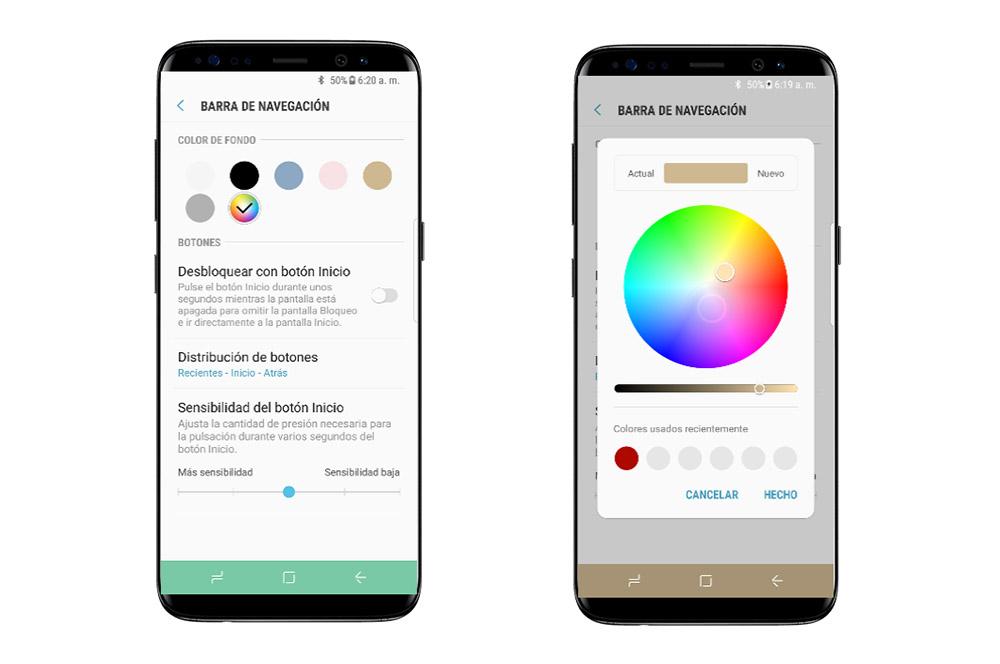
Per iniziare, dovremo entrare nelle impostazioni del nostro smartphone ed entrare nella sezione Schermo. Questo passaggio sarà lo stesso praticamente in tutti cellulari Samsung , poiché non è cambiato nemmeno nella versione 3.1 di One UI. Quindi, dovremo cercare la sezione della barra di navigazione che scorrerà verso il basso. Una volta lì, fai clic su di esso per accedere alle impostazioni che ci offre.
A questo punto tutto dipenderà dal fatto che disponiamo o meno di una versione recente di One UI. A seconda di ciò, potremmo avere l'opzione che ci consente di cambiare il colore di sfondo della barra di navigazione con colori diversi o con uno personalizzato da noi stessi. Godremo anche di alcune impostazioni che ci consentono di personalizzare la distribuzione dei suoi pulsanti: Recenti – Home – Indietro . Oltre alla sensibilità che avrà il tasto Home.
Se queste impostazioni non vengono visualizzate, significa che hai una versione più recente in cui il tipo di navigazione che vuoi avere apparirà, tramite pulsanti o gesti di scorrimento. Inoltre, ci lasceranno solo due opzioni per ordinare i pulsanti virtuali sul touch screen del nostro smartphone.
Nascondi la barra di navigazione del tuo Galaxy e usa i gesti
Sicuramente molti degli utenti che hanno un nuovo smartphone di questa azienda hanno già visto di avere un'opzione che consente loro di dire addio alla classica barra dei pulsanti digitali sul suo pannello touch. Più che altro, Samsung ha deciso di implementare questa configurazione in modo che noi, come utenti, avessimo l'opportunità di ottenere uno schermo leggermente più completo senza essere disturbati da alcun tipo di pulsante virtuale.
Tuttavia, avendo integrato il nuovo sistema gestuale nei loro ultimi cellulari sono andate perse le personalizzazioni per le quali ora è necessario disporre di un modulo Good Lock, chiamato NavStar. Tuttavia, spiegheremo come nascondere detta barra, poiché forse non tutti hanno ancora saputo dove si trova esattamente questa funzionalità, tanto meno dove deve essere attivata.
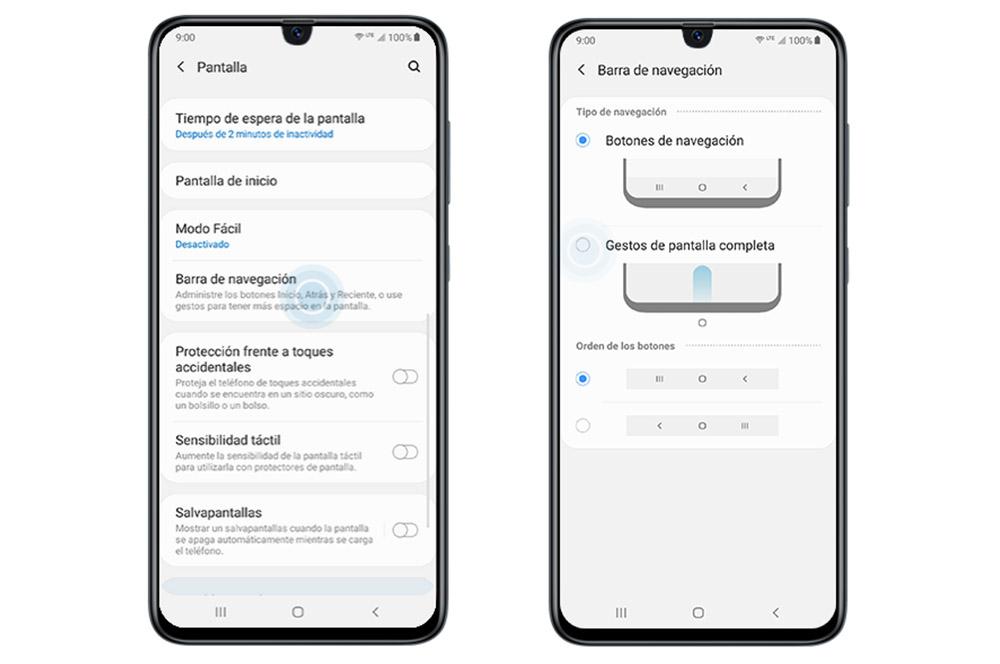
Questa opzione non è fatta solo per chi cerca un pannello ancora più ampio, ma anche per chi è stanco dei classici pulsanti digitali sugli schermi degli smartphone. Fortunatamente, puoi rimuoverli per sempre. Tuttavia, prima di imparare ad usarli, sarà necessario abilitare questa opzione, che è inclusa nelle impostazioni di sistema. Per fare ciò, devi solo seguire i seguenti passaggi:
- Entra in Impostazioni e cerca la sezione Schermo.
- Quindi vai a l'opzione della barra di navigazione e accedervi.
- Attiva l'opzione Gesti a schermo intero, con la quale faremo scomparire i classici pulsanti sul nostro cellulare (purché siano virtuali).
- Tocca il pulsante Altre opzioni e scegli l'opzione Scorri dai lati e dal basso.
E non puoi dimenticarti di disattivare l'opzione Suggerimenti gesti , poiché, se li lasci attivi, apparirà una barra dei gesti in cui ci mostrerà tutti quelli che possiamo eseguire continuamente. Inoltre, dobbiamo tenere presente che non saremo in grado di utilizzare alcun tipo di launcher di terze parti se stiamo utilizzando i gesti della One UI.
Personalizza la barra di navigazione con i temi
Uno degli ultimi metodi che possiamo avere a nostra disposizione per cambiare il colore se abbiamo una delle versioni più recenti di One UI, sarà cambiare il tema del nostro smartphone. Anche se avremo solo la possibilità che appaia continuamente in nero , invece che in bianco come è predefinito.
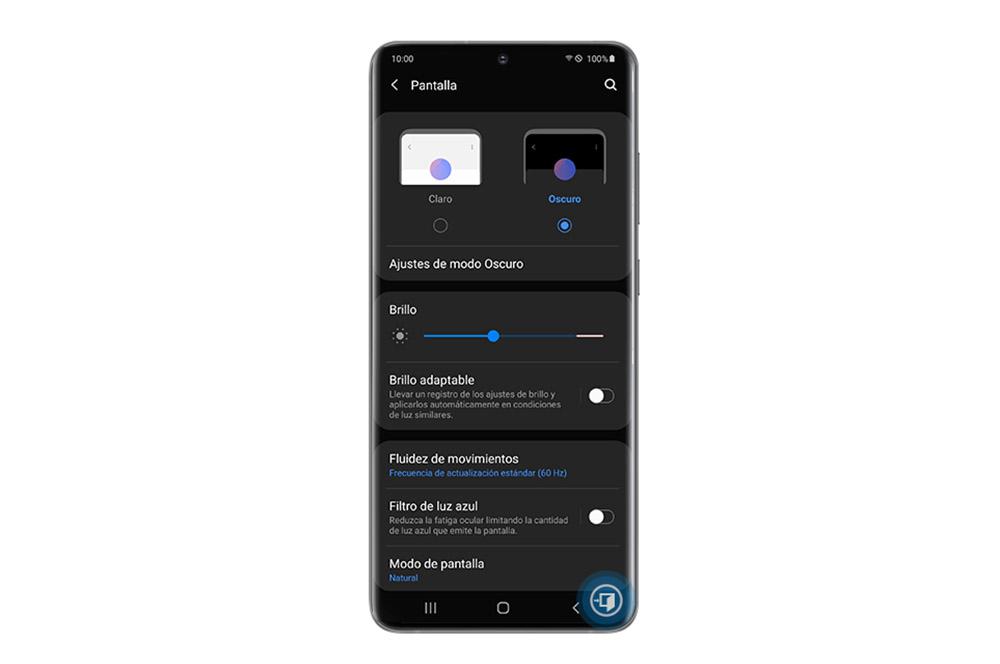
Per fare ciò, dovremo utilizzare la funzione che ci aiuterà a dare a questo strumento un altro contrasto. In questo modo, gli faremo ottenere un colore totalmente diverso, con il quale aumenterà ulteriormente le possibilità di personalizzazione del nostro dispositivo Galaxy. Per raggiungere questo obiettivo, dovremo fare quanto segue:
- Accedi alle impostazioni del tuo smartphone > Accessibilità.
- Fare clic sulla sezione Miglioramenti visibilità > Tastiera ad alto contrasto e scegliere tra le opzioni Giallo, Nero 1 e Nero 2.
Tuttavia, non è l'unico metodo che avremo alla nostra portata, poiché possiamo anche utilizzare una di quelle funzionalità che hanno iniziato ad essere aggiunte con l'arrivo di Android 10, ci riferiamo alla modalità oscura del Samsung Galaxy. Per fare ciò, dovremo entrare in Impostazioni> Schermo e fare clic su l'opzione Oscura . Sebbene questi passaggi possano variare a seconda della versione di One UI che abbiamo sul nostro smartphone.